I 2010 afslørede Apple AirPlay, en ny funktion til iOS- og Mac-enheder, der gjorde det muligt for dem at overføre indhold til Apple TV trådløst. Denne funktion blev hurtigt udvidet til tredjepartshøjttalere, og til sidst blev AirPlay standarden inden for trådløs indholdsdeling.
Da AirPlay voksede i popularitet, inspirerede det nogle konkurrenter, især Chromecast. For at kunne konkurrere med Apples trådløse beaming-tjeneste afslørede Google en dongle til $35, der tillod brugere på både Android og iOS trådløst at streame indhold i understøttede apps.
Nu, tæt på et årti senere, har Apple afsløret 'AirPlay 2', den første bemærkelsesværdige forbedring af AirPlay-protokollen siden dens start.
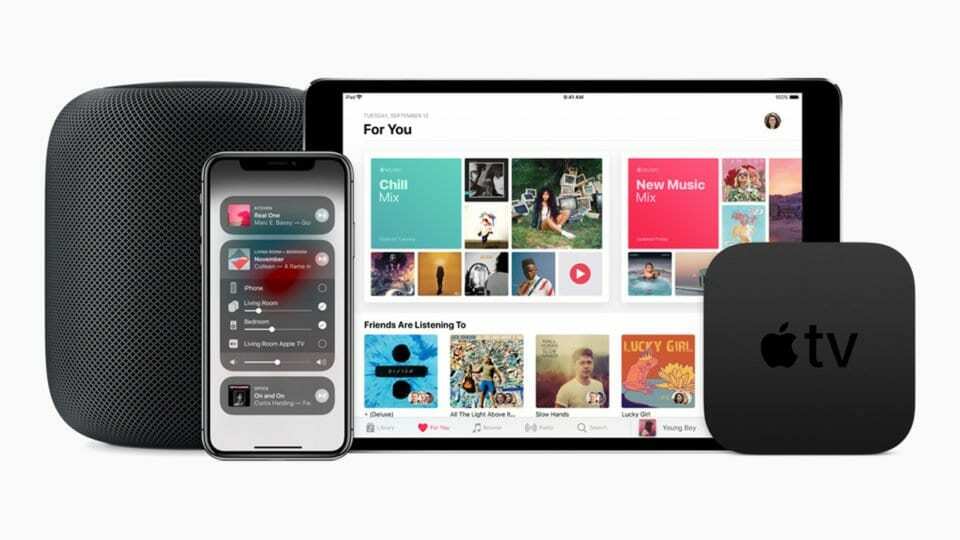
Indhold
- Hvad er AirPlay 2?
- Det skal du bruge for at bruge AirPlay 2
-
Sådan bruger du AirPlay 2 fra iOS
- Opret rum med Home-appen
- Eller brug Siri med AirPlay 2
- Sådan bruger du AirPlay 2 fra en Mac eller pc
-
Sådan bruger du AirPlay 2 fra et Apple TV
- Relaterede indlæg:
Hvad er AirPlay 2?
AirPlay er en trådløs streamingprotokol, der kan implementeres af iOS-, macOS-, watchOS- og tvOS-enheder, som giver dem mulighed for at streame indhold til et AirPlay-slutpunkt. Når du ser AirPlay-ikonet i en app, indikerer det, at der er tilgængelige AirPlay-endepunkter på dit netværk, som kan tilsluttes trådløst. Disse endepunkter kan håndtere simple ting som streaming af musik til mere komplicerede opgaver som at spejle din Macs skærm.
Den mest bemærkelsesværdige tilføjelse i AirPlay 2 er understøttelse af flere forbindelser. Det betyder, at enhver enhed, der understøtter AirPlay 2, kan sende lydindhold til flere endepunkter ad gangen. Dette er ikke begrænset til én type højttaler, hvilket betyder, at hvis du har en HomePod i det ene rum og en AirPlay-kompatibel Sonos i de andre, kan du streame til dem begge på samme tid.
Hvor AirPlay 2 virkelig skinner, er i latency. I de fleste tilfælde og vores test er der ingen mærkbar forsinkelse mellem flere højttalere i forhold til protokollen, selvom de er fra to forskellige producenter. Det er vigtigt at bemærke, at der ikke er nogen bestemt grænse for AirPlay-tilslutbare højttalere, hvilket betyder, at du kan have et dusin højttalere, der spiller det samme indhold via din telefon.
AirPlay 2-højttalere er alle automatisk kompatible med Home-appen, og du bliver bedt om at tildele, hvilket rum de er i dit hus. Ved at gøre dette kan du AirPlay til en gruppe højttalere med én knap eller endda sige "Hey Siri, spil The Beatles i stuen".
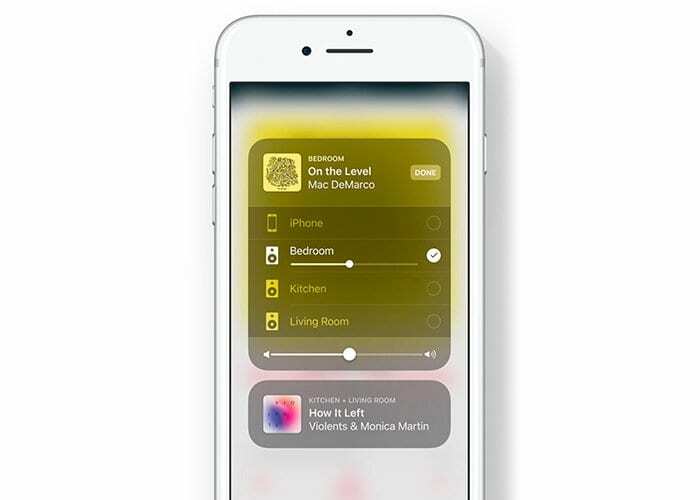
Det skal du bruge for at bruge AirPlay 2
For at bruge AirPlay 2 skal du bruge både en AirPlay 2-kompatibel iOS-enhed og et slutpunkt. Til at begynde med skal du bruge en af følgende:
- iPhone, iPad eller iPod touch, der kører iOS 11.4 eller nyere
- Apple TV 4. eller 5. generation (4K) med tvOS 11.4 eller nyere
- HomePod med iOS 11.4 eller nyere
- Mac eller pc med iTunes
Dette er alle de understøttede enheder, du kan starte en stream fra. Her er en delvis liste over enheder, der kan modtage AirPlay-indhold eller 'endepunkter' (for en komplet liste, læs her):
- Apple TV 4. eller 5. generation (4K) med tvOS 11.4 eller nyere
- HomePod med iOS 11.4 eller nyere
- Højttalere med "Works with Apple AirPlay" på emballagen.
De mest populære muligheder for AirPlay-slutpunkter for de fleste brugere er HomePod eller Sonos
- HomePod tilbyder komplet Siri-integration med komplet understøttelse af AirPlay 2 afsendelse og modtagelse
- Sonos tilbyder en række AirPlay 2-kompatible højttalere til en række priser, hvoraf nogle også understøtter Amazon Alexa og Google Assistant

Sådan bruger du AirPlay 2 fra iOS
- For at bruge AirPlay 2 skal du både bruge en enhed, der opfylder de kvalifikationer, der er angivet ovenfor i afsnittet "Det skal du bruge AirPlay 2" og et slutpunkt (såsom en HomePod)
- Når du har tilsluttet disse enheder til det samme netværk, skal du kigge efter AirPlay-ikonet (trekant med cirkler over) i en medieapp eller din medieflise på Kontrolcenter
- Når du klikker på dette ikon, ser du en liste over AirPlay-kompatible enheder på dit netværk.
- Bare vælg en, og indholdet begynder at afspille på den enhed
Hvis det er lydindhold, er du velkommen til at vælge flere enheder, og det afspilles på alle valgte enheder.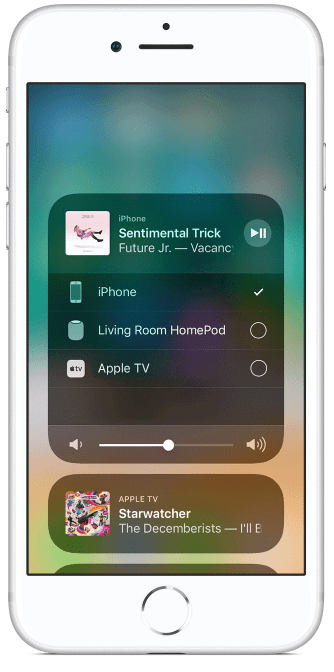
Opret rum med Home-appen
Bruger Hjem app, kan du oprette 'rum' for at afspille indhold i dit hjem. Når du har et værelse, bliver det tilgængeligt i AirPlay-menuen for nem streaming til alle enheder.
Eller brug Siri med AirPlay 2
AirPlay 2 giver dig også mulighed for at bruge Siri til at aktivere streaming. Bare sig noget naturligt som "Hey Siri, bland min musik på HomePod", og Siri tager sig af resten.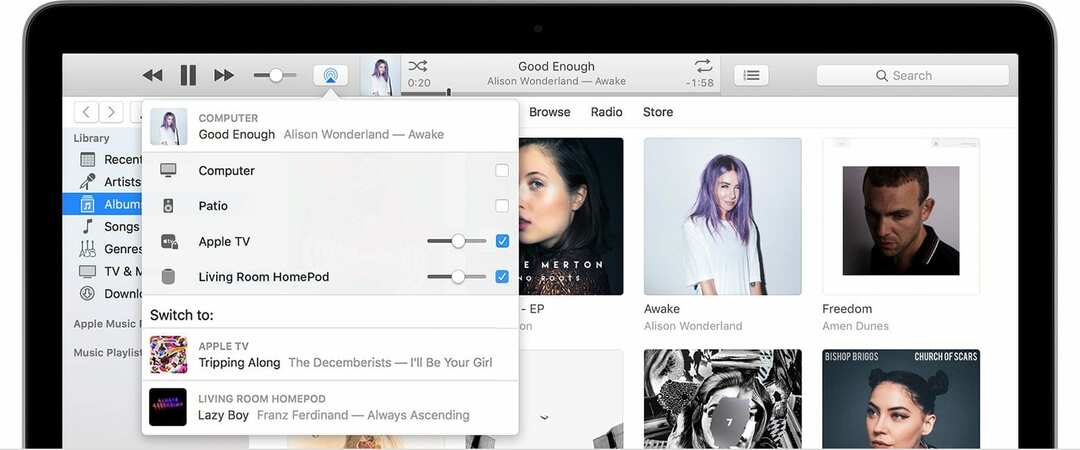
Sådan bruger du AirPlay 2 fra en Mac eller pc
- For at bruge AirPlay 2 på Mac eller pc skal du først installere iTunes
- Når du først er i iTunes, vises ikonet ovenfor i din menu, hvis der er kompatible enheder på dit netværk
- Herfra kan du nemt vælge enheder, justere lydstyrken og meget mere!
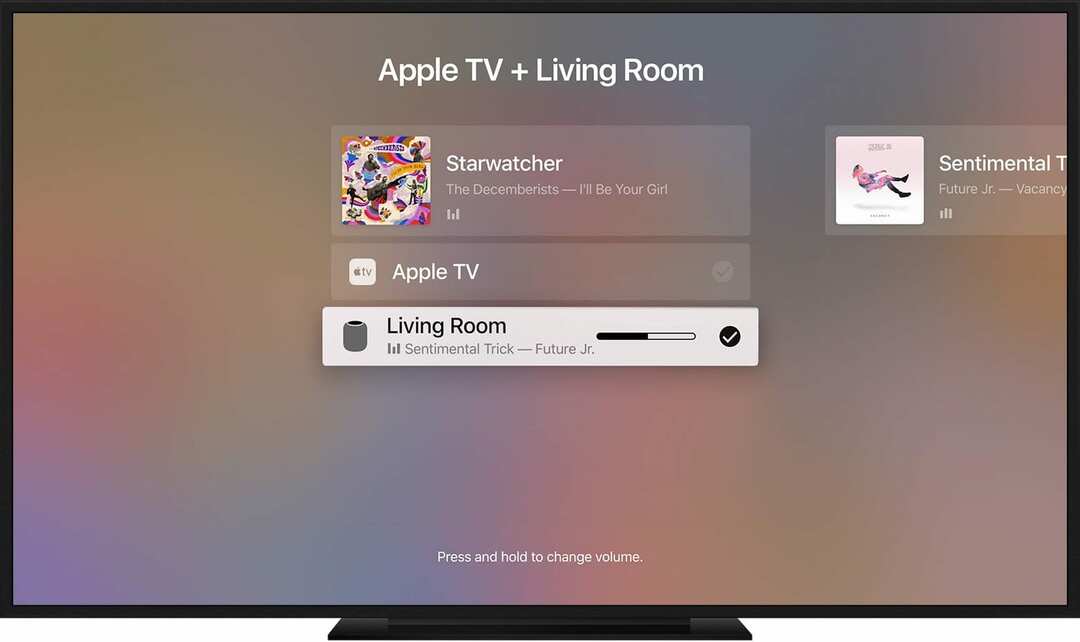
Sådan bruger du AirPlay 2 fra et Apple TV
Ikke alene kan Apple TV modtage alt AirPlay-kompatibelt indhold, men det kan også være et udgangspunkt for lyd. Dette er især nyttigt i situationer, hvor du ønsker at bruge HomePod i din stue til yderligere lydeksponering.
AirPlay til Apple TV
- Mens du ser indhold på Apple TV, skal du stryge ned på din pegefelt og gå til lydafsnittet
- Herfra kan du se en liste over AirPlay 2-kompatible højttalere
- Ligesom iTunes kan du vælge flere fra denne liste, inklusive dine tv'er og dine højttalere eller endda dine HomePods, for en surroundsoundoplevelse
- Du kan også få adgang til AirPlay-menuen ved at holde knappen Afspil/Pause nede

Benjamin har skrevet om Apple og teknologisektoren som helhed i over fem år.
Hans arbejde har været omtalt Forbes, MacWorld, Giga, MacLife, og mere.
Derudover er Goldman grundlæggeren af BZG, et softwareudviklingsfirma med fokus på Apple-enheder.